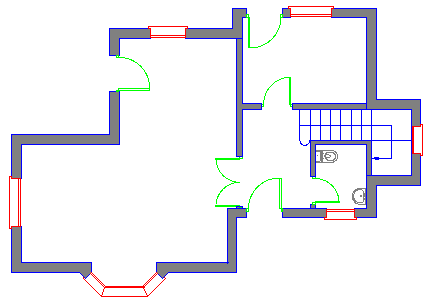4.3. Capas y ajustes previos
Recuerda que a la hora de imprimir harás visible aquellas capas que necesites para el plano que pretendes obtener y ocultarás el resto.
Preparación de las capas
Para empezar es muy recomendable que te plantees qué planos vas a necesitar para diseñar el edificio docente que te hemos propuesto:- Plano de situación.
- Plano general con vistas de la parcela.
- Plano de distribución por planta.
- Plano de cotas por planta.
- Plano de mobiliario.
- Plano de distribución eléctrica.
- Plano de evacuación.
- Alzado y vista lateral.
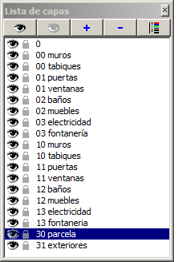 Como las capas se organizan de forma automática es conveniente numerar las capas mediante dos dígitos (00, 01, 02, ..) seguido del nombre del contenido:
Como las capas se organizan de forma automática es conveniente numerar las capas mediante dos dígitos (00, 01, 02, ..) seguido del nombre del contenido:
Te recomendamos que aplique el siguiente sistema de ordenación:
- Ordenación por símbolos: las capas cuyo nombre comience por un símbolo serán las primeras que aparezcan en la lista.
- Ordenación numérica: serán las que aparezcan en segundo lugar.
- Ordenación alfabética de mayúsculas: a continuación.
- Ordenación alfabética de minúsculas: en último lugar.
En la imagen de la izquierda tienes un ejemplo de cómo distribuir las capas para que queden con un orden que permita localizar cualquiera de ellas con precisión.
El numero 3, como primer dígito, lo hemos usado para los dibujos de exteriores: parcela, elementos de exterior como solerías, ajardinamiento, etc.
Los colores de las capas
El uso del color en las capas nos permite diferenciar de forma inmediata qué elementos pertenecen a cada una y en qué capa estamos dibujando en cada momento.El recurso del color por capa es usado en Autocad, que es el más difundido entre los CAD, para definir en último lugar el grueso del trazo a emplear en la impresión, ya que a la hora de imprimir, a cada color se le asigna un grueso de trazo (no es normal imprimir los planos en color).
Recuerda que en Qcad esto no es así, ya que a cada capa le asignamos un grueso de trazo cuando la definimo, con lo que el el uso del color no es necesario para definir este parámetro en la impresión.
Si utilizamos colores en QCad, para realizar una impresión sin usar los colores, en la ventana de vista previa activaremos el botón de impresión en modo blanco y negro.
Cuando seleccionemos el color de cada capa lo debes de hacer de la manera que tú consideres más conveniente, siempre teniendo en cuenta que el color elegido permita una buena visualización con el fondo que se esté usando (con un fondo blanco no es conveniente emplear colores muy claros, o con el fondo negro es difícil de ver colores oscuros).
Evidentemente, puedes repetir los colores en varias capas.
En la imagen inferior puedes ver un ejemplo del uso del color en las capas y cómo se visualizan sobre un fondo blanco.